|
아무리 지우려 해도 지워지지 않는 폴더와 파일
이 파일이 왜 지워지지 않는 거지?
컴퓨터를 이용한 작업을 자주하는 사람이라면, 누구나 한번쯤은 다음과 같은 에러 창과 마주친 적이 있을 것이다.
 [그림 1 파일/폴더가 지워지지 않는 경우]
컴퓨터를 사용하여 여러 가지 작업들을 하게 되면, 파일 또는 폴더 들에 대한 이동, 복사, 삭제를 자주 하게 된다. 그런데, 간혹 내가 지우고 싶은 파일이 지워지지 않는다거나, 새로운 이름으로 바꾸고 싶은 폴더가 새 이름으로 바뀌지 않는 일들이 생기게 된다.
이런 일이 생기게 되는 이유는 운영체제의 내부적인 동작 혹은 여러 응용 프로그램의 동작들에 의해, 해당 파일 또는 폴더가 이를테면 ‘물려 있게(잠겨 있게)’ 되기 때문인데, 이런 내부적인 상황 들에 대해 구체적으로 이해하고 있지 못한 경우에는, 내가 원하는 작업을 쉽게 하지 못해 답답한 상황에 놓이게 된다.
그럼 어떻게 하면 지울 수 있지?
보통 이런 상황이 발생하면, 사용자들은 모든 작업을 중단하고 시스템을 리부팅 하여 문제를 해결하거나, 열려 있던 여러 가지 프로그램들을 전부 종료하고 다시 시도해보는 등의 방법을 쓰게 된다. 간혹 이러한 지저분하게 널브러져있는 파일들을 정리하기 위해 포맷이라는 극단적인 방법을 쓰는 사람들도 있다. 빈대 한 마리 잡으려고 초가삼간을 태우는 격이다.
그러나 위와 같은 방법으로 문제를 해결하게 되면, 그 동안 작업한 내용을 잃어버릴 수도 있을 뿐 더러, 원인도 모르는 채 번거로움만 감수하게 된다.
앞으로 소개하려는 것은 이런 번거로움 없이 파일과 폴더 들에 대한 ‘핸들’을 손 쉽게 제어하는 방법이다. 다시 말해서, 내가 작업하려는 파일과 폴더가 지금 어떤 프로그램에서 사용하고 있는 중인지, 또는 어떤 프로그램에서 잘못 붙잡고 있어서 잠겨있는 것인지를 알아보고 적절한 방법으로 처리할 수 있게 되는 것이다.
간단하고 편리한 툴 Unlocker
[그림 1] 과 같은 상황에 처했을 경우 가장 간단하게 문제를 해결할 수 있도록 개발된 것이 바로 Unlocker 라는 프로그램이다. Unlocker 의 최신 버전 설치본은 각종 포탈 사이트의 자료실 혹은 홈페이지(http://ccollomb.free.fr/unlocker/)에서 다운 받을 수 있으며 프리웨어로 사용에 제한이 없다.(2008년 12월 15일 기준 최신 버전 1.8.7)
기본 설정으로 설치가 완료되면 시스템 트레이에 아래 [그림 2] 와 같이 Unlocker 도우미가 나타나게 된다. Unlocker 도우미가 실행 중일 경우에는 [그림 1] 과 같은 상황이 발생했을 경우, 에러 창의 확인 버튼을 누르면 바로 Unlocker 가 자동으로 실행된다.
 [그림 2 Unlocker 도우미]
다음 [그림 3] 은 실제 Unlocker 가 실행되었을 경우의 모습이다.
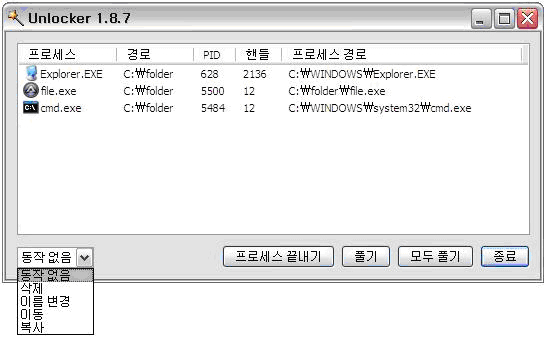 [그림 3 Unlocker 실행 모습]
사용자가 작업하길 원하는 파일/폴더에 현재 연결되어 있는 프로세스에 대한 리스트 및 각각의 정보가 표시되며, 해당 프로세스 들에 대하여 개별적으로 파일/폴더 핸들을 풀어줄 수도 있고 한번에 모두 풀어줄 수도 있다. 또한 프로세스 자체를 종료시키는 것도 가능하며, 왼쪽 아래에 보이는 풀다운 메뉴를 통해 원하는 작업을 바로 실행해주는 것도 가능하다.
간단하고 편리한 만큼 그 기능도 강력하기 때문에, 무분별하게 사용하게 될 경우엔 시스템에 안 좋은 영향을 줄 수도 있다. 사용자는 단순히 물려있는 파일에 대한 핸들을 풀어주는 것이라고 생각했으나, 실제로는 시스템이 수행하는 중요한 작업 중일 수도 있다는 뜻이다. 그러므로, 가능하다면 Unlocker 에서 보여주는 정보를 참고하여 실제 프로그램들을 정상적으로 종료해준 후에 파일/폴더에 대한 작업을 하는 것을 권장한다. 어떤 프로그램인지 확실히 판단할 수 없는 프로세스 또는 운영체제의 주요한 프로세스인 경우에는 Unlocker 를 통해 제어하는 것을 주의할 필요가 있다.
조금 더 자세히 알고 싶다면
Sysinternals 에서 제공하는 Process Explorer 라는 툴을 이용하면, 현재 자신의 시스템 상에 어떤 프로세스 들이 동작하고 있고, 각각의 프로세스 들이 이용하고 있는 파일은 어떤 것인지 등 프로세스에 관련한 많은 정보들을 볼 수 있고, 또한 직접 제어도 가능하다. Process Explorer 는 아래의 링크를 통해 다운로드 받을 수 있다.
http://http://www.sysinternals.com
http://http://technet.microsoft.com/en-us/sysinternals/default.aspx
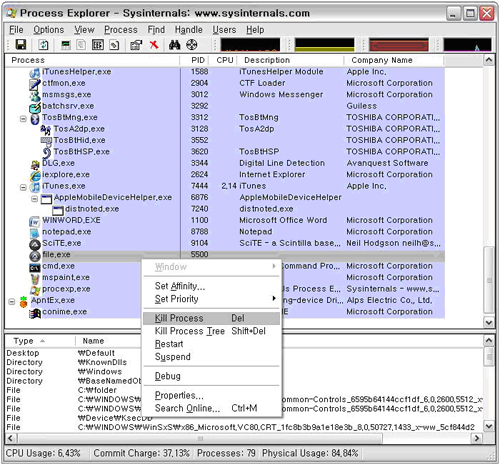 [그림 4 Process Explorer]
Process Explorer 는 고급 사용자들을 위한 툴이므로, 앞서 소개한 Unlocker 보다는 용어나 사용법이 생소하고 어려울 수 있다. 처음 접해보는 사용자라면 Unlocker 와 병행하여 사용해보면서 프로세스의 동작 모습이나, 종류들에 대해서 차근차근 배워보는 것도 좋을 것 같다.
글을 마치며
컴퓨터는 이유 없는 결과를 보여주는 일이 없다. 우리가 보기엔 이 파일이 대체 왜 안 지워지는 건지 이유를 모를 수도 있지만, 각종 툴을 통해 자세히 들여다보면 답이 있기 마련이다.
아무쪼록 이 글을 통해서, 그 동안 지워지지 않는 파일/폴더 때문에 답답해했던 여러 사용자 분들의 불편이 조금이나마 해소되길 바란다.
|